اگر از سرویس ایمیل سازمانی ماناسرور استفاده میکنید، ممکن است در مواقعی نیاز داشته باشید رمز عبور (Password) اکانت ایمیل خود را تغییر دهید. در این آموزش مرحلهبهمرحله، نحوه تغییر پسورد در SmarterMail Enterprise را بهصورت تصویری و متنی یاد میگیرید
مرحله ۱: ورود به محیط وبمیل SmarterMail
ابتدا در این مرحله از آموزش تغییر پسورد اکانت ایمیل در هاست اختصاصی SmarterMail وارد آدرس وبمیل خود شوید (برای مثال: mail.yourdomain.com)
سپس با نام کاربری و رمز فعلی خود لاگین کنید.
مرحله ۲: باز کردن منوی More
در بالای صفحه و در نوار اصلی، گزینهی More را انتخاب کنید.
(مانند تصویر زیر، این گزینه در کنار تبهای Email، Calendar و Contacts قرار دارد.)
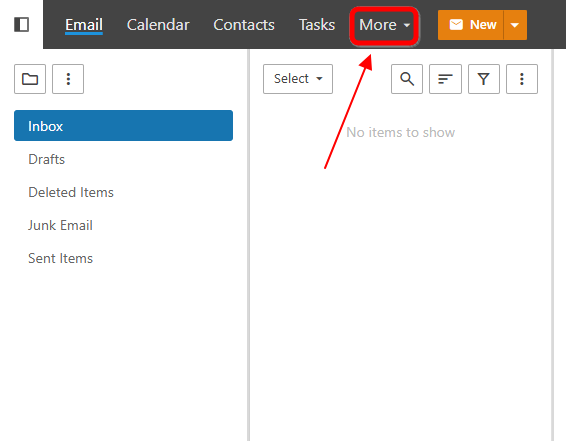
مرحله ۳: ورود به بخش Domain Settings
در این قسمت از آموزش تغییر پسورد اکانت ایمیل در هاست اختصاصی SmarterMail بعد از باز شدن منوی More، از بخش Settings گزینهی Domain Settings را انتخاب کنید.
این بخش مخصوص تنظیمات تمام یوزر های دامنه ایمیل شماست ، برای تغییر.
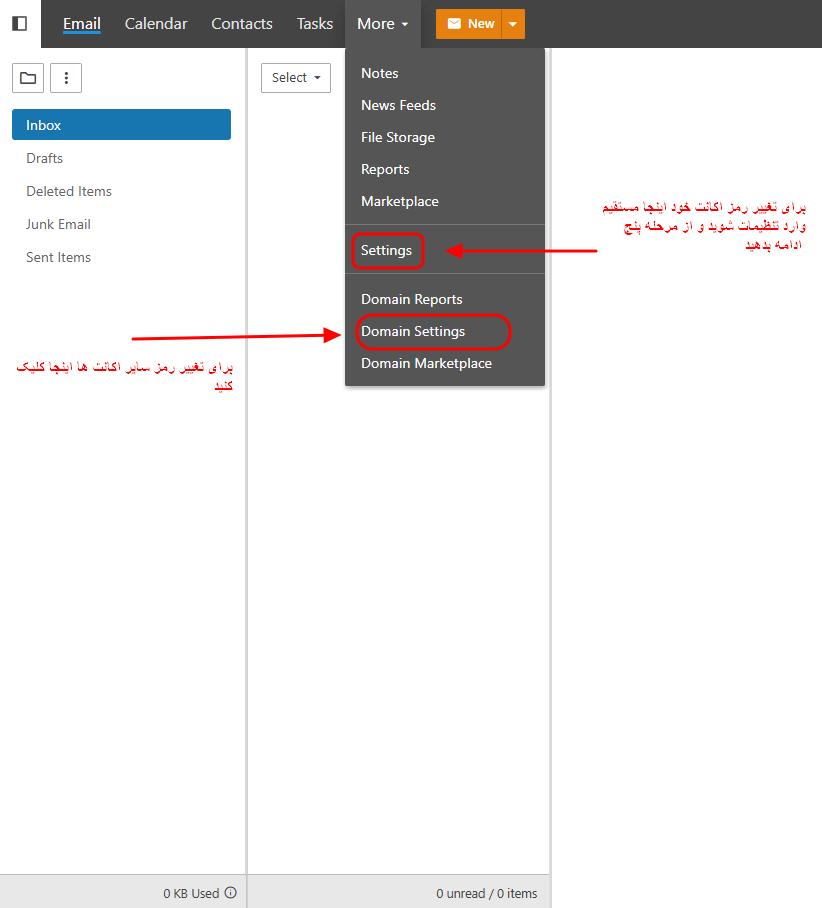
مرحله ۴: انتخاب کاربر مورد نظر
در منوی سمت چپ، روی گزینه Accounts کلیک کنید تا لیست کاربران دامنه نمایش داده شود.
سپس کاربر مورد نظر (برای مثال admin@manaserver.ir) را از جدول انتخاب کنید.
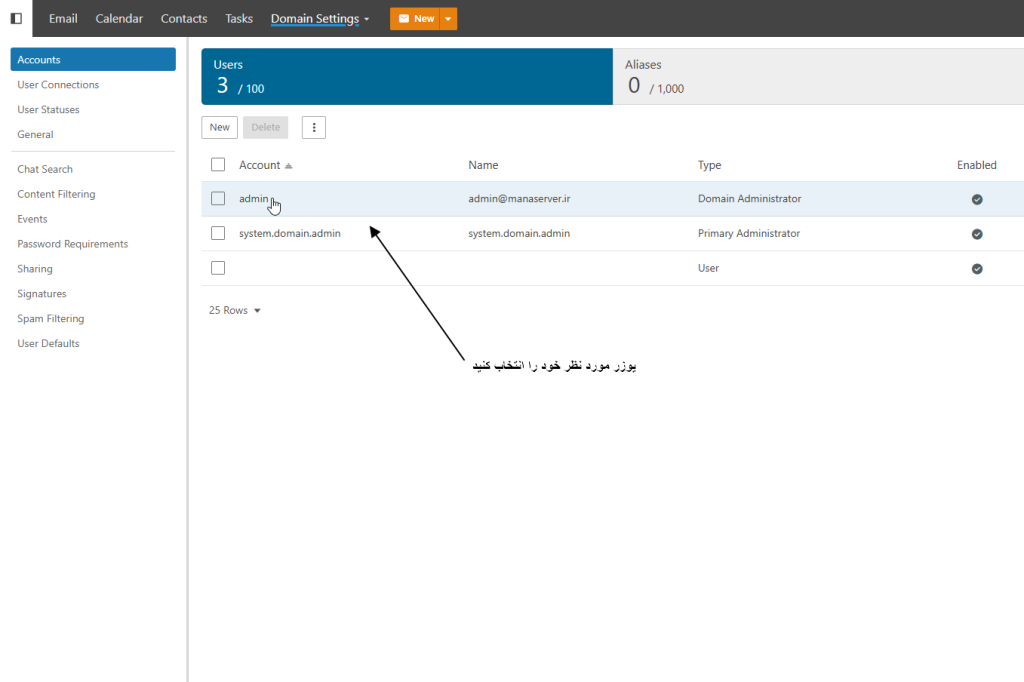
مرحله ۵: باز کردن منوی عملیات کاربر
پس از انتخاب کاربر، در قسمت بالا سمت راست روی آیکون سهنقطه (⋮) کلیک کنید.
از منوی بازشده، گزینهی Change Password را انتخاب نمایید.
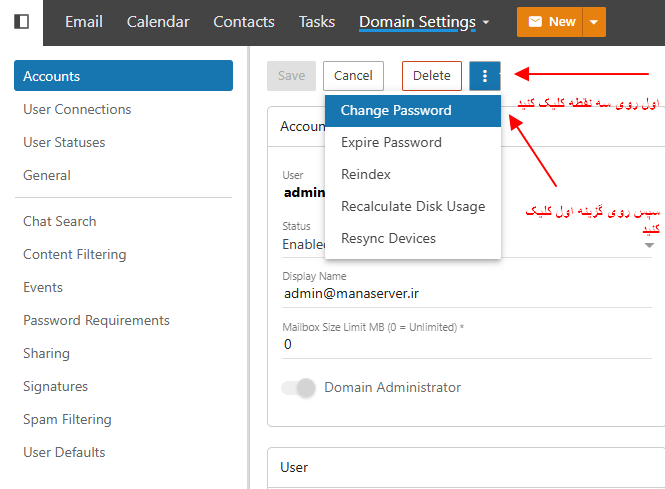
مرحله ۶: تعیین رمز عبور جدید
در پنجرهی بازشده، رمز عبور جدید را در فیلد New Password وارد کنید و در فیلد بعدی آن را تکرار نمایید.
رمز عبور شما باید مطابق با قوانین زیر باشد:
- حداقل ۸ کاراکتر داشته باشد
- شامل حروف بزرگ و کوچک انگلیسی باشد
- حداقل یک عدد (۰ تا ۹) داشته باشد
- نباید با نام کاربری شما مشابه باشد
پس از تکمیل، روی دکمه Save کلیک کنید تا رمز عبور جدید ذخیره شود.
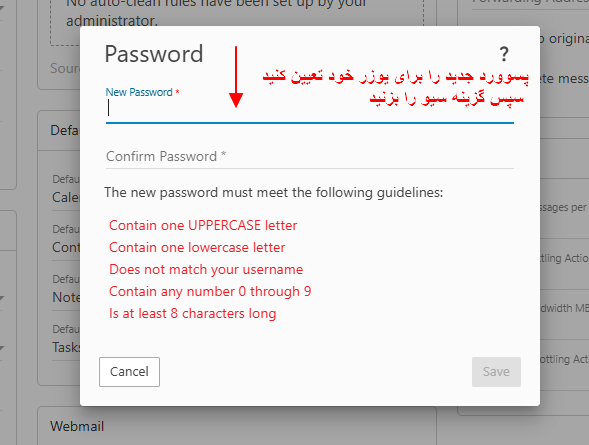
نکات امنیتی مهم
- از رمزهای ساده مانند 12345678 یا password استفاده نکنید.
- حتماً رمز جدید را در جایی امن نگهداری کنید.
اگر از نرمافزار Outlook یا اپلیکیشن موبایل استفاده میکنید، رمز جدید را در تنظیمات آن نیز بهروزرسانی کنید. به این صورت از طریق این اموزش شما می توانید تغییر پسورد اکانت ایمیل در هاست اختصاصی SmarterMail را انجام دهید.










ارسال پاسخ